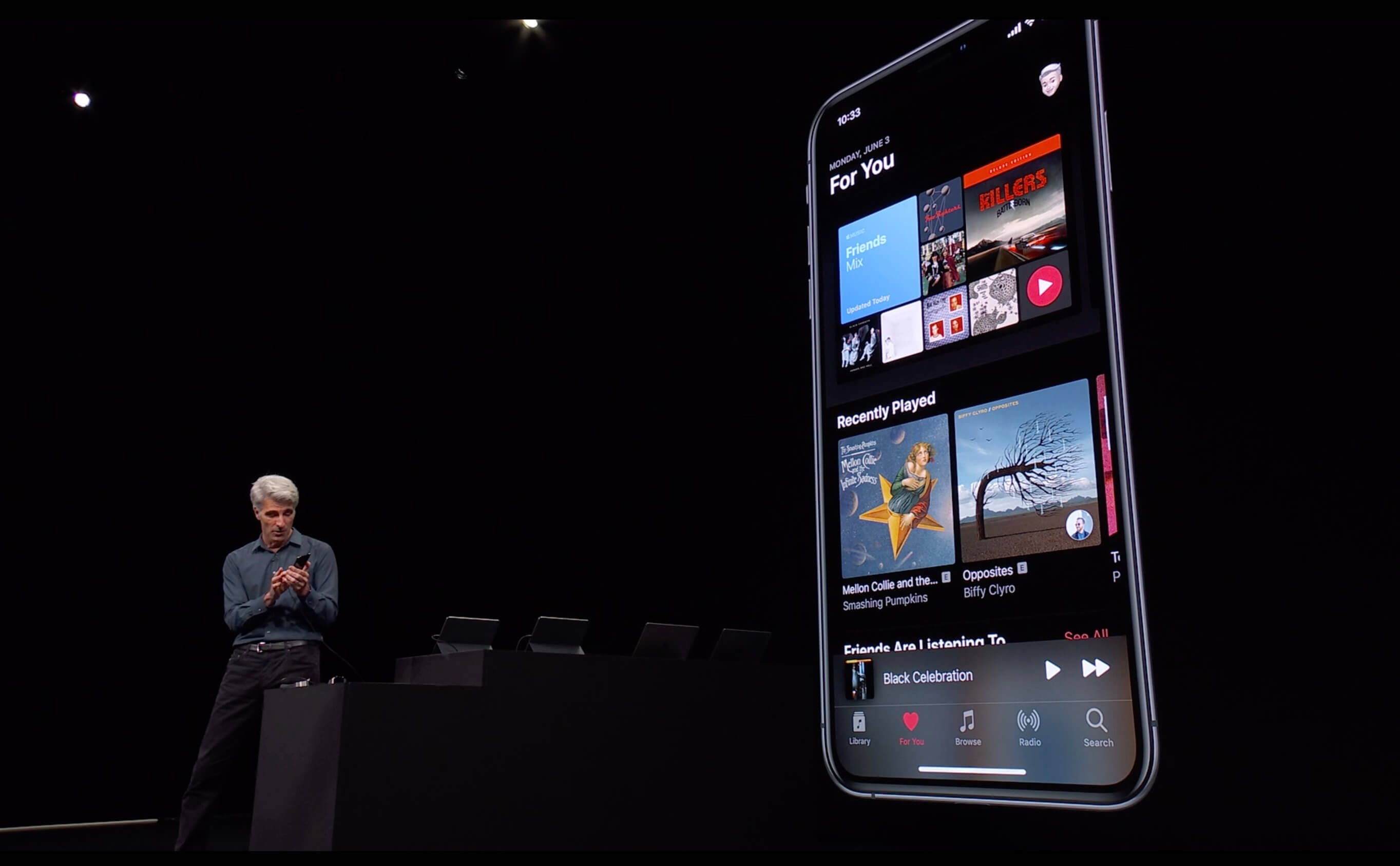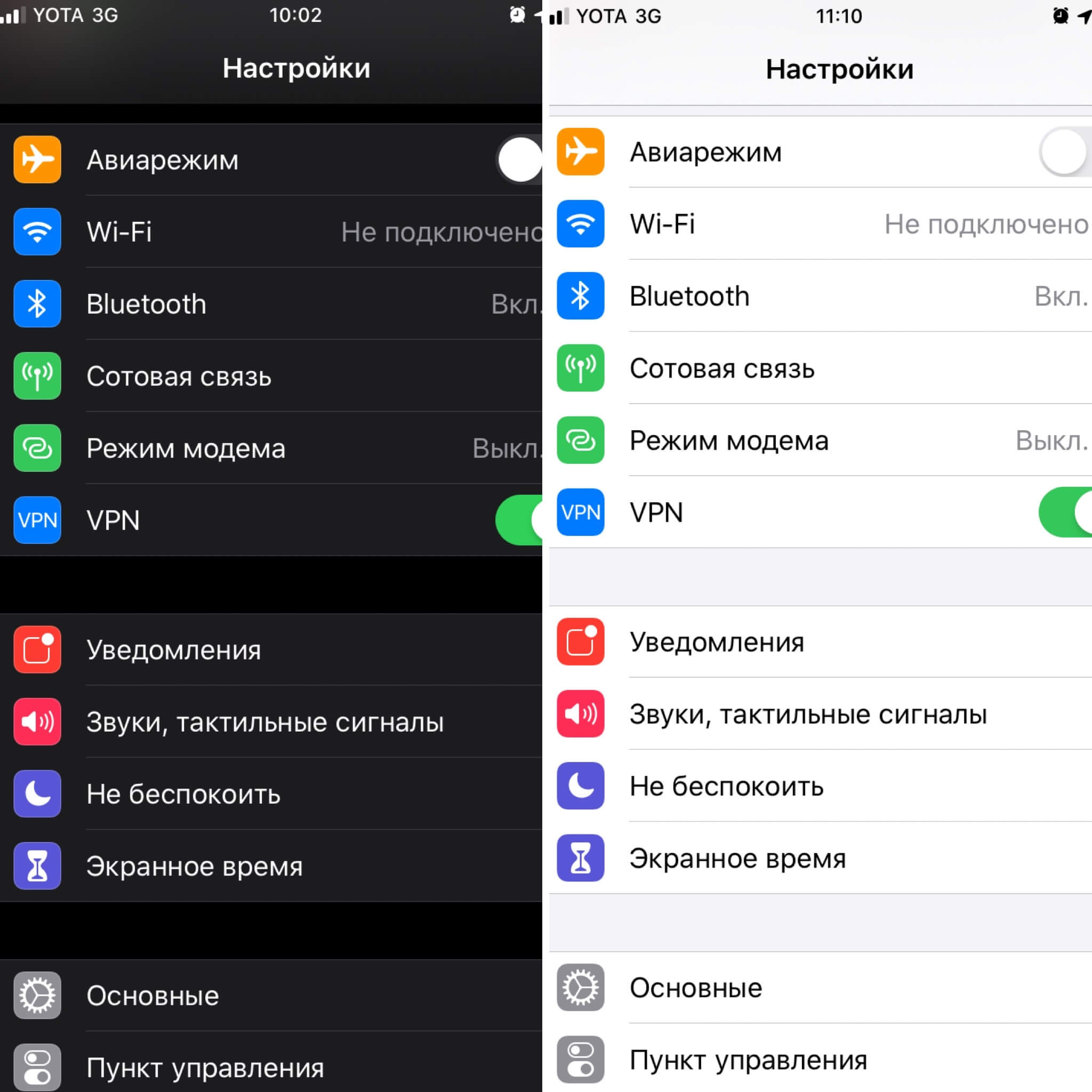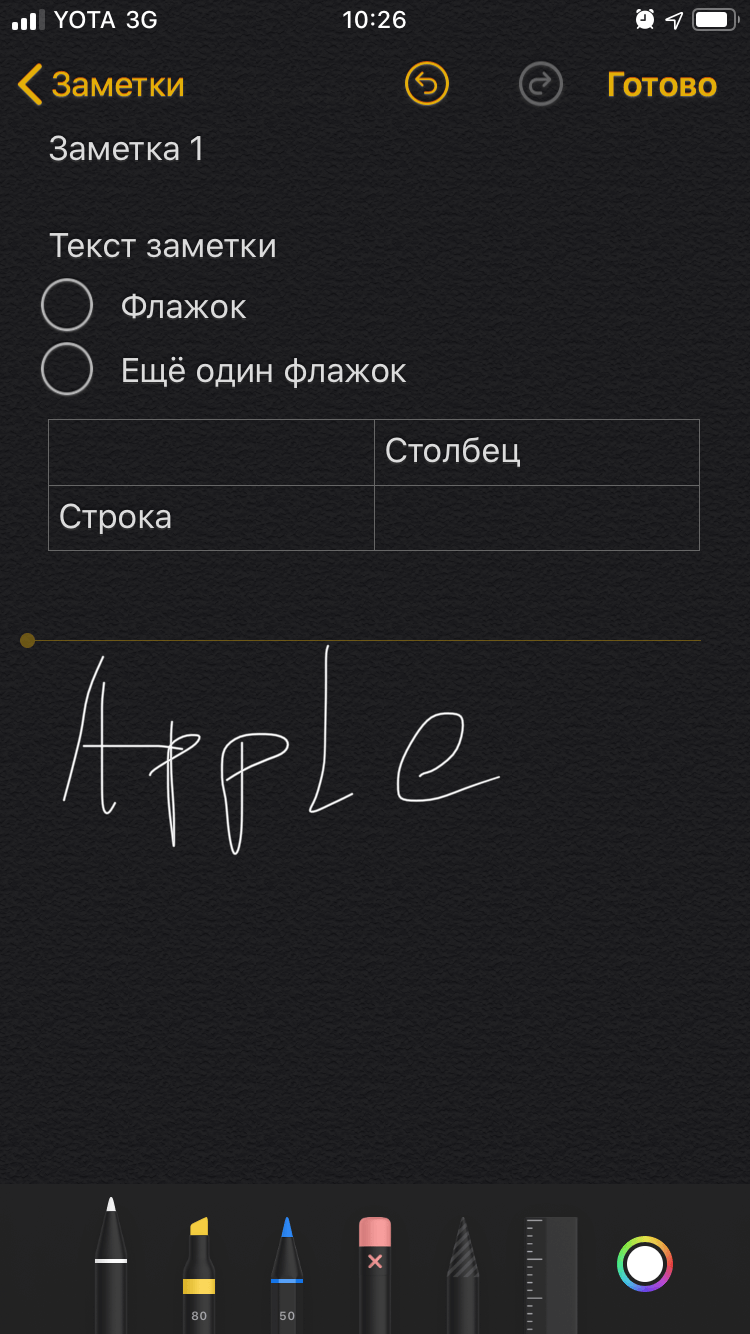- Темный режим на iPhone и iPad в iOS 13 и выше: как включить и настроить
- Первый способ – В пункте управления
- Второй способ – В настройках Айфона
- Третий способ – На стадии первичной настройки iOS
- Настройка функции «Темный режим» для автоматического переключения по расписанию
- Добавить комментарий Отменить ответ
- Темная тема на iPhone и iPad: как включить и настроить автоматическое переключение по расписанию
- Как переключить темную тему на iPhone или iPad: 3 способа
- Способ 1
- Способ 2
- Способ 3
- Настройка темной темы в iOS для автоматического переключения в зависимости от времени суток
- Все, что вы хотели знать про темную тему в iOS 13
- Главный экран
- Меню настроек
- Стандартные приложения
- Календарь
- Safari
- Сообщения
- Заметки
- Почта
- App Store
- Wallet
- Локатор
- Реализация в сторонних приложениях
- Youtube
- Яндекс.Карты
- Telegram
- Лонгриды для вас
- Темная тема на iOS 12 и 13
- Особенности нового интерфейса в прошивке 13 версии
- Плюсы и минусы обновленного интерфейса гаджета
- Как выполнить переход на ночной режим
- Активация с помощью экрана для регулировки яркости
- Используя настройки сотового телефона
- Включение опции при первичной настройке гаджета
- Как выполнить автоматический перевод темы в зависимости от времени суток
Темный режим на iPhone и iPad в iOS 13 и выше: как включить и настроить
Темный режим (Dark Mode) является одной из самых популярных и востребованных функций на Айфоне. После включения этого функционала, который доступен в версии iOS 13 и выше, элементы экрана вашего iPhone меняются с ярких белых на темные серые и черные, что обеспечивает совершенно иной визуальный эффект. В этом пошаговом руководстве продемонстрировано, как включить тему «Dark Mode» на Айфоне. Так же среди пользователей прижилось название «Ночной режим».
Из статьи вы узнаете
Первый способ – В пункте управления
«Пункт управления» на Айфоне – это очень удобная программа, которая предоставляет быстрый доступ к часто используемым функциям системы iOS. При этом пользователь имеет возможность настроить все под свои требования. Можно добавлять или изменять элементы управления.
- Чтобы открыть «Пункт управления» в iOS 13 и более новых версиях, необходимо от нижнего края экрана вашего iPhone, провести пальцем вверх.
- Далее в перечне доступных опций нужно нажать на несколько секунд на индикатор яркости экрана.
- Появится окошко, в котором будет возможность включить темную тему.
Кроме того, вы также можете перейти в «Настройки»> «Центр управления»> «Настроить элементы управления» и добавить кнопку включения/выключения темной темы, которая будет отображаться в «Центре управления».
Второй способ – В настройках Айфона
Переключаться между темным и светлым режимом интерфейса Айфона можно и стандартным способом через меню «Настройки». Для этого следует перейти в раздел «Экран и яркость». Далее просто выберите нужный цветовой режим.
Пример работы представлен ниже на снимке:
Третий способ – На стадии первичной настройки iOS
Если вы только стали обладателем нового Айфона и осуществляете первичную настройку системы, то включить темный режим вы можете на этой стадии. Так же это касается и тех случаев, когда пользователь совершает настройку iOS после восстановления заводского состояния.
В таком случае на одном из этапов система предложит выбрать темное или светлое оформление интерфейса. Напротив нужного необходимо поставить галочку и нажать кнопку «Продолжить».
Настройка функции «Темный режим» для автоматического переключения по расписанию
Разработчики компании Apple предоставили возможность пользователю не только просто активировать ночную тему любым из выше рассмотренных способов, но и задать время автоматического включения и выключения. Это работает по аналогии режима под названием «Night Shift».
Чтобы уменьшить нагрузку на сетчатку глаз, вы можете задать свое временное расписание для оформления.
- Перейдите в «Настройки» Айфона.
- Найдите и откройте раздел «Экран и яркость».
- Выберите пункт «Параметры», а в нем «Настройка расписания».
- Ниже появятся два дополнительных пункта – «Светлое оформление» и «Темное оформление». Напротив каждого из них будет поле, в котором нужно выбрать время. Например, можно задать расписание, чтобы темный режим активировался автоматически в 21:00, а светлый в 08:00 времени суток.
Добавить комментарий Отменить ответ
Для отправки комментария вам необходимо авторизоваться.
Источник
Темная тема на iPhone и iPad: как включить и настроить автоматическое переключение по расписанию
Ни для кого уже не секрет, что появившаяся темная тема интерфейса с выходом iOS 13 проектировалась разработчиками Apple задолго до релиза. Понять причины такой задержки несложно – компания Apple проделала огромную работу. Легко было просто перекрасить элементы интерфейса в черный цвет. Но дизайнеры адаптировали все оформление iOS под требования новой цветовой гаммы. Результат получился эффектным.
Как переключить темную тему на iPhone или iPad: 3 способа
Активировать ночную тему в iOS можно сразу несколькими способами.
Способ 1
Самый быстрый способ предполагает использование «Пункта управления», в котором нажмите с усилием на индикатор уровня яркости экрана и в появившемся окне нажмите на значок переключения темы.
Способ 2
Можно осуществить переключение между темной и светлой темой через приложение «Настройки». Перейдите в раздел «Экран и яркость» и выберите подходящее оформление.
Способ 3
Кроме того, установка темной темы возможна и на стадии первичной настройки нового (или после восстановления заводских настроек) iPhone, iPad или iPod Touch.
Настройка темной темы в iOS для автоматического переключения в зависимости от времени суток
Ночную тему можно не просто активировать, но и настроить ее автоматическую активацию на основе принципа режима Night Shift. Пользователь имеет возможность задать временной интервал активности в настройках темы и работать с ней в темное время суток. Это поможет снизить нагрузку на глаза и уменьшит воздействие синего цвета на сетчатку глаза. Яркое свечение мешает выработке мелатонина, отвечающего как раз за сон.
Настройка темной темы производится по пути Настройки → «Экран и яркость».
Источник
Все, что вы хотели знать про темную тему в iOS 13
Одним и самых ожидаемых нововведений iOS 13 стало тёмное оформление операционный системы. После обновления iPhone до актуальный версии прошивки, смартфон сам предлагает перейти на тёмную сторону интерфейса. Конечно, мне не терпелось посмотреть, как же будет выглядеть мой iPhone 8 в новом оформлении. Первыми впечатлениями делюсь с вами в этой статье.
Крейг Федериги представляет темную тему в iOS 13 на WWDC 2019
Главный экран
Главный экран вместе с новыми предустановленными обоями (подстраивающимися под тему оформления) выглядит прекрасно. Не могу сказать, что здесь произошли какие-то радикальные изменения. Можете сами сравнить два скриншота главного экрана в тёмном и светлом оформлении.
Главный экран iOS 13 в тёмном и светлом оформлении
Меню настроек
Идём в «Настройки». Здесь уже произошли радикальные перемены. В новом цвете привычные пункты меню выглядят свежо и необычно. На мой взгляд, новшество пришлось кстати, всё отлично читается и не вызывает дискомфорта.
Настройки в iOS хорошо выглядят совершенно по-новому
Кстати, если вы пропустили переход на тёмное оформление при первом запуске iOS 13, можете включить его в меню «Экран и яркость». Там же задаются параметры автоматической смены оформления.
Где искать тёмное оформление, если не включили сразу
В «Пункт управления» можно добавить анимированную кнопку «Тёмный режим» для быстрого перехода с одном схемы оформления на другую.
Иконка «Тёмной темы» в Пункте управления
Стандартные приложения
Календарь
А вот тут начинаются вопросы к дизайнерам Apple. Красное на чёрном? Серьёзно, парни, вы переслушали «Алисы», чтоб такое нарисовать? Или просто лень было изменить цвет кнопок на какой-то другой? Может быть, со временем я и привыкну к этому, но пока незачёт.
«Календарь» в тёмном и светлом оформлении
Safari
В Safari с выходом iOS 13 немного изменилось оформление меню «Избранное», но в целом выглядит органично.
Меню «Избранное» Safari в тёмном оформлении
На сёрфинг цветовая схема не сильно влияет, так как скрываются все меню, кроме адресной строки.
Сайт Appleinsider.ru в тёмном Safari
Сообщения
В «Сообщениях» также меняется только фон с белого на чёрный, но здесь это действительно полезно, потому что сильно уменьшает нагрузку на глаза. Любите переписываться по ночам? Вам точно понравится.
Список всех чатов в приложении «Сообщения»
Чаще всего сообщения приходят от МЧС. Люблю их
В «Фото» практической пользы от тёмного режима не так много. Красиво ли выглядит приложение в новом оформлении? Да, вполне. При редактировании фотографий фон всё равно всегда становится чёрным.
Вкладка «Для Вас» в новом оформлении
Заметки
Вот здесь просто красота. Жёлтые кнопки, новые инструменты редактирования. Если, как и я, вы часто пользуетесь стандартными «Заметками», вам точно зайдёт.
Тёмное оформление «Заметок»
Почта
В «Почте» синие иконки на чёрном фоне выглядят весьма на любителя. Я бы сделал белые. И письма часто приходят с белым или каким-то другим фоном, что нивелирует значение темы оформления в приложении. Не скажу, что стало удобнее.
Основной экран стандартной «Почты»
Письмо с новинками от «Okko»
App Store
В App Store тёмное оформление пришлось кстати. Приятно стало изучать подборки игр и приложений от Apple.
Экран App Store с подборками
Профиль игры «8 Ball Hero»
Ребята, сделайте белые надписи «Загрузить». Ну пожалуйста
Wallet
Чёрный фон сделал приложение Wallet похожим на настоящий солидный бумажник. И при открывании карточки больше не выжигаются глаза. Мелочь, а приятно.
Подборка карточек в Wallet
Локатор
«Найти iPhone» в iOS 13 стало «Локатором». Надеюсь, дизайнер новой иконки уже уволен. На удивление, всё получилось прекрасно. Только на чёрном фоне были бы круче белые иконки.
Карта с моими устройствами в «Локаторе»
Читайте также: Apple изобрела селфи заново и придумала им новое название
Реализация в сторонних приложениях
Youtube
Видеосервис давно и удачно перешел на тёмное оформление. Вот именно такие кнопки здорово бы смотрелись в стандартных приложениях iOS.
В Youtube тёмное оформление стало основным
Яндекс.Карты
«Карты» только получили тёмный режим, хотя в «Навигаторе» от «Яндекса» он есть уже много лет. Выглядит прекрасно. Apple есть, чему поучиться.
«Яндекс.Карты» в тёмном оформлении
Telegram
Тёмная тема Telegram также прекрасно адаптирована. Всё идеально читается, иконки и надписи отлично сочетаются с фоном. Но, если вам не нравится, то их цвет изменяется на абсолютно любой. А ещё можно и иконку приложения сменить. Такого в стандартные приложения iOS 13 не завезли. Может, появится в iOS 13.1? Как считаете?
Telegram-канал Appleinsider.ru в тёмном цвете
Своими впечатлениями от тёмного оформления iOS вы всегда можете поделиться в нашем Telegram-чате.
Новости, статьи и анонсы публикаций
Свободное общение и обсуждение материалов
Лонгриды для вас
Apple до сих пор выпускает iPod Touch, но он уже не пользуется большим спросом. Мы поразмышляли, почему стоит воскресить плеер iPod Shuffle, что в нем изменить и при чем тут Apple Watch
Очень часто пользователи сталкиваются с проблемами после обновления своих компьютеров Mac и не знают как перейти на предыдущую версию macOS. В статье расскажем о том, как откатиться с macOS Monterey до macOS Big Sur.
Apple провела большую работу над Siri в iOS 15. Компания добавила офлайн-режим, прокачала скорость ответов и сделала своего ассистента более полезным. Но до Siri 2.0 ещё далеко
По большому счету мне не особо важно, как разукрашена новая ось, главное, чтобы без глюков была и батарею не жрала. Надеюсь, в этот раз у них получилось, раз не испугались цифры 13.
Источник
Темная тема на iOS 12 и 13
Владельцы гаджетов Apple давно ожидали выхода «Темной темы» для Айфонов. Как только пользователь установит новую прошивку на гаджет, смартфон сам предлагает изменить интерфейс. Владельцам будет интересно узнать о том, какие преимущества и недостатки есть у опции, а также как включить Темную тему в iOS 12 и 13.
Особенности нового интерфейса в прошивке 13 версии
Темный режим был ожидаемой функцией, многие пользователи хотели увидеть дополнение еще в 10 версии операционной системы. Особенностью этого предложения выступает тот факт, что опция позволяет сохранить заряд батареи. Это особенно касается владельцев гаджетов модели iPhone 11 Pro, а также X и XS. Дело в том, что данные гаджеты имеют экран типа OLED. На таком дисплее подсвечивается отдельно каждый пиксель. По этой причине, когда клиент перейдет на ночной режим, большая часть дисплея подсвечиваться не будет, а значит заряд сможет держаться дольше.
Плюсы и минусы обновленного интерфейса гаджета
Перед тем, как включить Темную тему на iOS, рекомендуется ознакомиться с преимуществами и недостатками такой опции. Начать стоит с того, какими плюсами обладает функция:
- если в помещении, где используется смартфон, освещения недостаточно, темный интерфейс позволит снизить нагрузку на глаза во время чтения;
- в некоторых приложениях текст требует подсветки синтаксиса, это в основном касается редакторов для программ, в этом случае черный интерфейс позволит облегчить чтение текста;
- когда контраст между текстом и фоном высокий, это смягчает напряжение и облегчает чтение сообщений.
Но кроме представленных преимуществ, у этой функции есть свои недостатки. К минусам можно отнести:
- когда освещения в помещении достаточно, при таком интерфейсе текст воспринимается сложнее, поэтому глаза быстрее устают;
- когда применяются приложения, где требуется читать текст, зрение может быть подвержено перегрузке, если текст светлый;
- высокий контраст текста и фона также приводит к повышению нагрузки на глаза, на черном фоне читать белые буквы будет сложнее.
- Обратите внимание
- На Айфоне активировать такой режим можно, только если пользователь обновил программное обеспечение до 13 версии iOS.
Как выполнить переход на ночной режим
Чтобы включить Черную тему на iOS, пользователь сначала должен установить обновление. Эта функция доступна только тем клиентам, которые используют ПО 13 версии. Все же есть несколько способов, которые позволят применить опцию и на iOS 12. Стоит рассказать подробнее, как включить новый интерфейс.
Активация с помощью экрана для регулировки яркости
Такой способ работает для программного обеспечения версии 12. Для этого ПО функция еще не была разработана, поэтому пользователям необходимо найти способ заменить ее. Достаточно отрегулировать уровень яркости. Чтобы выполнить операцию, необходимо следовать инструкции:
- в зависимости от используемой модели смартфона требуется открыть «Пункт управления»;
- на смартфоне необходимо смахнуть экран вверх от нижнего края или наоборот вниз от правого угла сверху;
- как только откроется «Пункт управления», можно выполнить регулировку яркости дисплея;
- когда уровень будет снижен до минимума, экран станет темнее.
Такой вариант используется в помещениях с минимальным уровнем освещения. Регулировка выполняется с помощью ползунка. Чтобы вернуть яркость, достаточно перевести ползунок вверх.
- Обратите внимание
- После того, как яркость дисплея будет снижена, также снизится и подсветка текста. Это может осложнить чтение сообщений.
Используя настройки сотового телефона
Так как темный режим на ПО iOS 12 не предусмотрен, сначала требуется установить обновление. Только после этого клиент может воспользоваться функцией и установить тему для всего смартфона или же сделать экран темным только в отдельных приложениях. Даже после того, как клиент переустановит интерфейс, цвет и яркость картинки не пострадает. Для владельцем специально разработана опция «Смарт-инверсия». Чтобы ей воспользоваться, необходимо следовать такой инструкции:
- сначала пользователь открывает раздел с настройками на сотовом телефоне;
- из представленного списка требуется выбрать пункт под названием «Основные»;
- на дисплее высветится перечень, в нем клиент должен найти «Универсальный доступ»;
- теперь на экране выбирается пункт «Адаптация дисплея»;
- когда переход будет совершен, выбирается подпункт «Инверсия цвета»;
- на дисплее отобразится два варианта опции;
- если клиент установил обновление, он сможет выбрать «Темную тему»;
- на экране выбирается название «Смарт-инверсия»;
- далее бегунок переводится в активный режим;
- как только владелец установит все настройки, интерфейс преобразится в ночной экран.
Клиенту останется только выйти из настроек гаджета и дальше использовать свой гаджет, но уже в черном режиме.
- Обратите внимание
- Если пользователь хочет вернуть стандартный интерфейс, ему достаточно выполнить все указанные выше действия, а затем активировать «Светлый режим».
Включение опции при первичной настройке гаджета
Когда владелец покупает новый телефон, на нем автоматически устанавливается последняя версия прошивки. После того, как все основные настройки будут указаны, система предложит выбрать черный или светлый режим. Владельцу останется только установить нужный интерфейс, в котором он хочет работать. Также установка темы возможна после обновления прошивки и восстановления сотового телефона.
Как выполнить автоматический перевод темы в зависимости от времени суток
Производители предлагают клиентам не только активировать новую функцию на телефоне, но и установить автоматический переход на нее. Для начала владелец должен проверить, установлена ли на смартфоне последняя версия прошивки. Чтобы выполнить проверку, необходимо следовать инструкции:
- владелец переходит в раздел с настройками гаджета;
- далее выбирает пункт под названием «Основные»;
- теперь следует выбрать «Обновления ПО»;
- после перехода по этому разделу система начнет поиск последних прошивок;
- если новых обновлений нет, на дисплее отобразится такая информация.
Как только пользователь убедится, что на смартфоне установлена версия 13, он может включить автоматический переход на нужный режим. Для этого требуется следовать такой схеме:
- на смартфоне выбирается приложение «Настройки»;
- далее из списка следует щелкнуть раздел «Яркость экрана»;
- теперь следует найти пункт под названием «Оформление»;
- рядом расположен подпункт «Автоматически»;
- необходимо активировать его с помощью бегунка;
- выбирается кнопка «Параметры», она позволит установить подходящее время для изменения темы;
- следует нажать на клавишу «От заката до рассвета».
Далее система будет сама использовать местоположение смартфона, чтобы переключать режимы от ночного к светлому и обратно. Также можно установить собственное время.
Темная тема была выпущена для программного обеспечения 13 версии. На предыдущих ПО пользователи не могут активировать такой режим. Если клиент применяет iOS 12 и ниже, придется пользоваться настройками яркости экрана. В этом случае картинка также станет менее яркой.
Источник